реклама
Никой не обича да гледа електронна таблица, пълна със сурови числа и да се опитва да разбере какво означава всичко.
С Tableau Public, безплатен за Windows и Mac, можете да импортирате .xls или .txt данни и да ги превърнете в смислени визуализации като графики и диаграми.

Прегледахме Tableau Public Лесно създавайте страхотни диаграми и графики с Publicau Publicau Прочетете още като начин за създаване на визуализации, но тази статия ще ви покаже стъпка по стъпка как да ги създадете сами, използвайки данни за населението, които изтеглих от Световната банка. Чувствайте се свободни да го изтеглите и следвайте заедно!
Приготвяме се да започнем
Форматиране на вашите данни
Може да се наложи да форматирате данните си, преди да започнете, както аз трябваше с тествания лист с данни. Уверете се, че първият ред на вашата електронна таблица е имената на променливите или показателите. Данните трябва да започнат в следващия ред.
Всеки ред също трябва да има само една част от данните. Може да намерите Excel Plugin на Tableau полезен за преобразуване на вашите данни, ако например имате данни за всяка година в своя колона, която трябва да преформатирате. Използвах го, за да транспонирам данните за популацията от моята извадка в отделни редове. (Изтеглете форматирания
Общи данни за населението задайте, ако искате просто да започнете.)След като изтеглите Tableau Public и качите данните си, ще забележите, че Tableau е разделил данните ви по лист.

Плъзнете и пуснете лист, с който искате да работите, в полето, озаглавено „Плъзнете своите листове тук“ и данните в него ще се появят, а Tableau Public ще види типовете данни, с които работите.

След това щракнете върху големия оранжев бутон „Отидете на работния лист“ и дайте на Tableau няколко секунди, за да обработи вашите данни.

След като разгледате работния си лист, изберете измерение (качествени данни, обикновено описани с думи) и мярка (количествени данни, описани с числа), които искате да разгледате. Например, плъзнете измерението за година и имената на държавите в колони и населението в редове. Все още не е визуално полезно, но стига до там.

Тя се нуждае от филтриране, тъй като в момента този набор от данни се смесва в демографските данни за доходите с континенти със страни с общия свят и други групи държави.
Можете да филтрирате данните си, като плъзнете Име на държавата в полето Филтри.
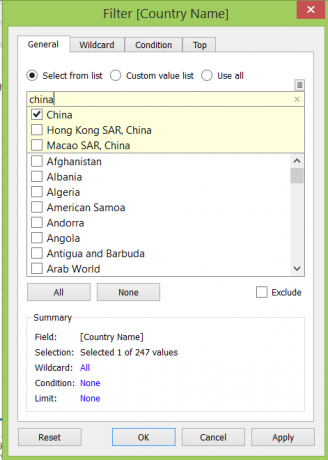
Интересно ми беше населението на страните, които понастоящем са членове на Съвета за сигурност на Организацията на обединените нации, така че филтрирах своя комплект до:
- Китайска народна република
- Франция
- Руска федерация
- Великобритания
- Съединени щати
- Аржентина
- Австралия
- Чад
- Чили
- Йордания
- Литва
- Люксембург
- Нигерия
- Република Корея
- Руанда
Можете също така да филтрирате по годината, така че във вашата визуализация да бъде покрита само времевата рамка, за която се занимавате.
Видове визуализации
С набор от данни като този, показан в тази статия, можете да създадете голямо разнообразие от визуализации. Едно от хубавите неща за Tableau Public е, че дори не е нужно сами да си представяте възможностите - това има функция, наречена „Покажи ми“, която ще подчертае някои от опциите, които биха могли да бъдат интересни за вашите данни видове.

Можете да покажете как променлива като популация се променя с течение на времето с линията Графика.

Инструментът запълнена карта ще ви позволи да започнете да показвате географски къде по-големи и по-малки популации са с интензитет на цветовете.

Ако просто искате да комуникирате относителна големина на популацията, винаги можете да използвате опаковани балони, където, разбира се, колкото по-голям е балонът, толкова по-голяма е популацията.

Запазване и износ
Можете да запишете отделни листове или можете да запазите „Истории“, които събират няколко листа, за да покажете как изглеждат данните, когато се визуализират по различни начини. За да създадете история, в горното меню отидете на Story> New Story.
Дайте име на историята си, което представлява цялостното послание, което искате да предадете - какъв е смисълът от набора графики?
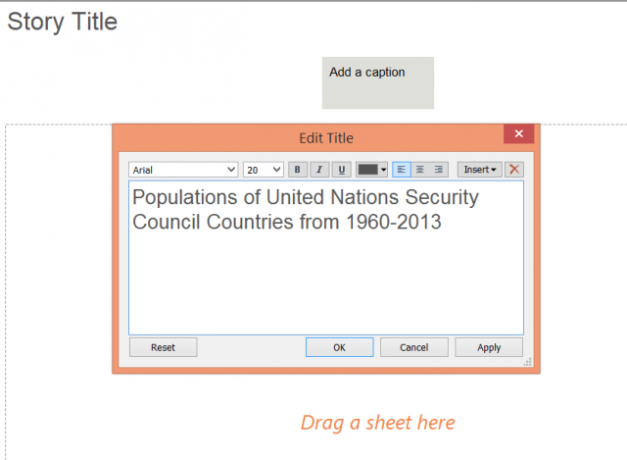
След това плъзнете лист отляво (Табла за управление и работни листове) в областта с надпис Плъзнете лист тук и след това му дайте надпис.

Всеки от листовете става като страница, към която вашият читател може да се обърне, за да види различен аспект от вашия набор от данни.
Ако всичко, от което се нуждаете, е снимка на вашата визуализация, винаги можете просто направете екранна снимка 4 най-добри инструменти за създаване на скрийншоти в сравнениеCTRL + SHIFT + 4. Три клавиша - това е всичко, което ви трябва за перфектни скрийншоти. Не е необходимо да е караница! Опитайте тези модерни инструменти за заснемане на екрана и никога няма да погледнете назад. Прочетете още от това, което сте създали. Ако обаче искате да запазите интерактивността, ще ви е необходим акаунт в Tableau, за да запазите в мрежата.
Окончателна визуализация
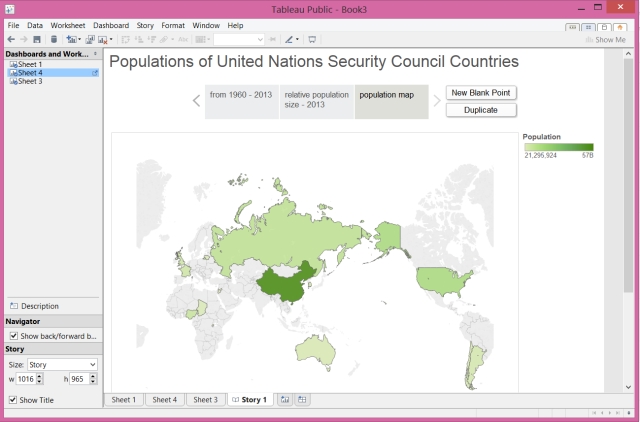
Можеш тествайте визуализацията, която направих. Той е интерактивен, така че можете да видите различни изгледи и да поставите курсора си на страната, която ви интересува за повече подробности.
Имате нужда от повече?
Ако търсите вдъхновение за визуализиране на данни, трябва да проверите таблиците на Tableau галерия, която е изпълнена с примери от общността.
Наистина няма край на видовете визуализации, които можете да направите. Google Analytics дори даде писмена препоръка за Tableau за създаване на визуализации на статистиката на вашия уебсайт.
Страхотни неща от @tableau: Използване на Tableau и Google Analytics за изграждане на красиви, полезни карти http://t.co/9dcI4u2LEc /by @conrock_media - Google Analytics (@googleanalytics) 15 август 2014 г.
Ако трябва да можете да преглеждате данните в повече формати, а не само .xls и .txt, или да запазвате файлове локално, Tableau има други предложения на продукти за покриване на тези нужди. Можете също така да научите много повече за Tableau чрез техните онлайн обучение.
Tableau не е единственият начин за визуализиране на данните там, така че не забравяйте да проучите някои от другите ви опции 10 от най-добрите инструменти за създаване на инфографикаИсторията на тази визуална наука (или изкуство) и ни казва, че инфографиката в никакъв случай не е изобретение на дигиталната култура. Единствената разлика между тогава и сега е количеството информация ... Прочетете още за визуализация и създаване на инфографики също.
Заключителни мисли
Данни за света и за себе си се събират всеки ден. Част от него се използва за вземане на маркетингови решения, които помагат на богата компания да стане по-богата - но някои от тях се използват за подпомагане на обикновените хора разбират по-добре света, за да мотивират социалните промени или да помогнат на политиците да направят градовете по-добри или да помогнат на дизайнерите да разберат нуждите на техните клиентите по-добре.
Виждали ли сте някакви страхотни визуализации на данни, които наистина ви помогнаха да разберете сложна ситуация? Какви въпроси имате, че бихте искали да видите някой да обяснява с визуализации, управлявани от данни? Споделете ги в коментарите!
Базиращ се във Ванкувър амбициозен професионалист в областта на комуникациите, внасяйки тире в технологиите и дизайна на всичко, което правя. Бакалавър от университета "Саймън Фрейзър".